Hirdetés
A számítógépek megfélemlíthetik a szülőket. Fontos, hogy lehetővé tegyük a gyerekeknek, hogy megértsék a számítógépeket, de a számítógépet fel lehet használni a nem megfelelő érdekességek felfedezésére. A rajtuk elérhető játékoknak és filmeknek köszönhetően hatalmas időelnyelőkké is válhatnak.
Ez arra ösztönözheti a szülőt, hogy folyamatosan ellenőrizze gyermeke használatát, de ez fárasztó mind a szülő, mind a gyermek számára. Egy jobb alternatíva a szülői felügyeleti szoftver használata, amely képes lezárni a hozzáférést bizonyos szoftverekhez. A Windows beépített vezérlőkkel rendelkezik, és könnyen megtanulhatók.
Fiók létrehozása gyermekének
A Windows fiókokat használ a felhasználói hozzáférés korlátozására az operációs rendszer bizonyos részeihez. Ennek a funkciónak több köze van a biztonsághoz, mint a szülői felügyelethez. Azáltal, hogy korlátozza azoknak az embereknek a hozzáférését, akiknek nincs rendszergazdai jogosultságokat 3 módszer az elfelejtett Windows rendszergazdai jelszó visszaállítására A számítógép jelszavának elfelejtése ijesztő, de még mindig vannak lehetőségek. Íme három egyszerű módszer a Windows rendszergazdai jelszó visszaállítására és a számítógépre való visszatérésre. Olvass tovább a hackerek nehezebben vehetik át a Windows-os gépeket.
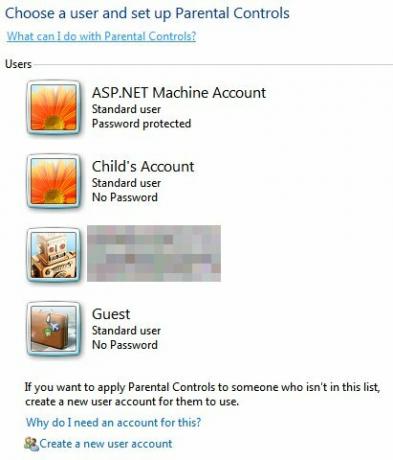
A számlarendszer azonban kiválóan alkalmas a szülői felügyeletre is. Amikor hozzáfér a Szülői felügyelet menüben a Windows vezérlőpultján megjelenik a felhasználók listája. Lehet, hogy már létrehozott egy fiókot kifejezetten gyermeke számára, de ha nem, keresse meg a „Hozzon létre egy új felhasználói fiókot” linkre a lista alján, és kattintson rá.
Ezután meg kell adnia a fiók nevét, és azt is megkövetelheti, hogy a fiók adjon meg jelszót az első használatkor. Nem ajánlom ezt fiatalabb gyerekeknek, mert valószínűleg elfelejtik, de a tizenéveseknek tudniuk kell emlékezni a jelszóra.
Miután létrehozta a fiókot, visszakerül a Szülői felügyelet menübe. Most már van egy fiókja, amelyet gyermeke használhat.
A szabályok meghatározása
Most, hogy gyermeke fiókja megjelenik a Szülői felügyeletben, kattintson rá a fiók beállításainak eléréséhez. Alapértelmezés szerint a vezérlők ki vannak kapcsolva. Egyszerűen kattintson a Tovább rádiógombbal aktiválhatja őket.
Most három különböző szabályhoz férhet hozzá: időkorlátok, játékok, és adott programok engedélyezése és letiltása.
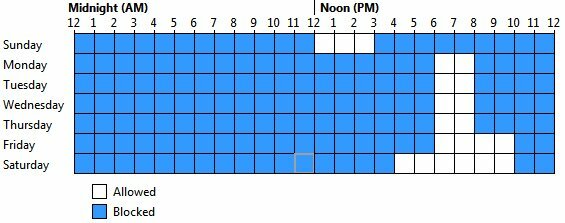
Időkorlátok nem arra szolgálnak, hogy korlátozzák a fiók használhatóságát, hanem inkább amikor a fiók használható. A fiókhoz való hozzáférés nem engedélyezett a letiltott időszakokban, és a fiók ki lesz jelentkezve, ha azokban az időszakokban aktív.
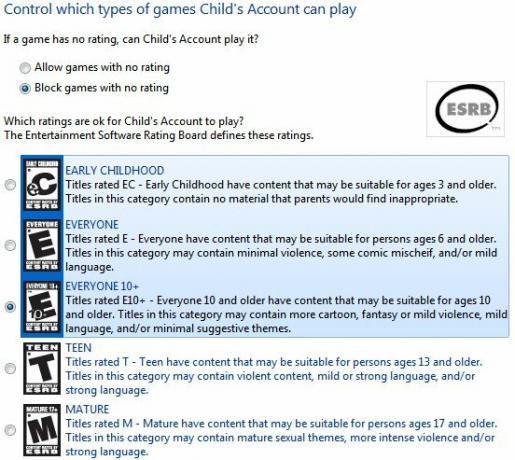
Játékok lehetővé teszi annak eldöntését, hogy egy fiók használható-e játékokhoz, és a játék értékelése alapján eldöntheti, hogy gyermeke milyen játékokkal játszhat. Lehetőség van bizonyos címek letiltására is. Bár ezek kiváló vezérlők, ne feledje, hogy az értékelések csak iránymutatások. Amit az egyik szülő elfogadhatónak talál, az a másik számára elviselhetetlen lehet.
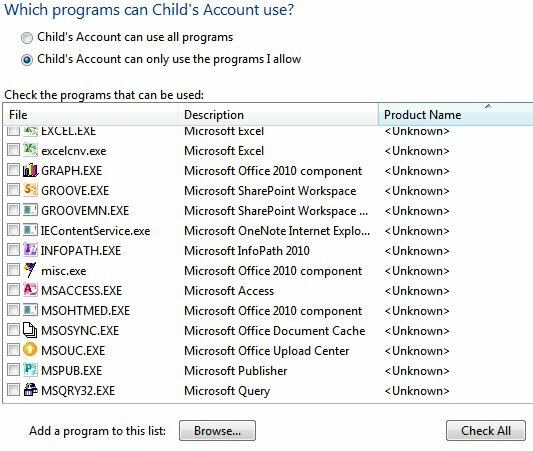
A végső vezérlő lehetővé teszi, hogy meghatározza azokat a konkrét programokat, amelyekhez szeretné, hogy gyermeke hozzáférjen. Ha le szeretné tiltani a webes hozzáférést, ez egy egyszerű módja annak (az összes webböngésző letiltásával). Az esetlegesen káros szoftverek blokkolása is lehetséges. Például nem szeretném, ha egy huncut tini hozzáférne TrueCrypt Titkosítsa USB-kártyáját a Truecrypt 6.0 segítségével Olvass tovább .
Speciális vezérlők
A Szülői felügyelet menü alján található egy címkével ellátott rész Speciális vezérlők. Itt módosíthatja a fejlett eszközöket, például a webszűrést.
Ezek a speciális vezérlők azonban alapértelmezés szerint nincsenek telepítve. Ezek eléréséhez más szoftvert kell telepítenie. A Microsoft maga is kínál egy ingyenes programot Windows Live családbiztonság amelyek könnyen beszerezhetők a Windows Live Essentials részeként.
Következtetés
A beépített szülői felügyelet A 6 legjobb szülői felügyeleti alkalmazás WindowshozEleget tesz gyermekei védelméért az interneten? A szülők a szülői felügyeleti alkalmazások széles választékából választhatnak. Megmutatjuk a legjobb Windows-eszközöket. Olvass tovább a Windows rendszerben található, nagy áldás minden szülő számára. A gyermek számítógép-használatának nyomon követése fárasztó lehet, és néha nem is kivitelezhető. Ha megtanulja használni a fenti vezérlőket, akkor is megvédheti gyermekét, amikor nincs jelen. Ossza meg velünk, mit gondol róluk a megjegyzésekben. Hatékony a szülői felügyelet a Windows rendszerben?
Matthew Smith szabadúszó író, Portland Oregonban él. Emellett ír és szerkeszt a Digital Trends számára.


